¿Le molesta la incapacidad de su computadora para detectar el escáner de huellas digitales habilitado para Windows Hello ? Usted no está solo ! Aprende cómo solucionar este problema paso a paso y aprovecha la autenticación rápida y segura que ofrece Windows Hello.
entender el problema
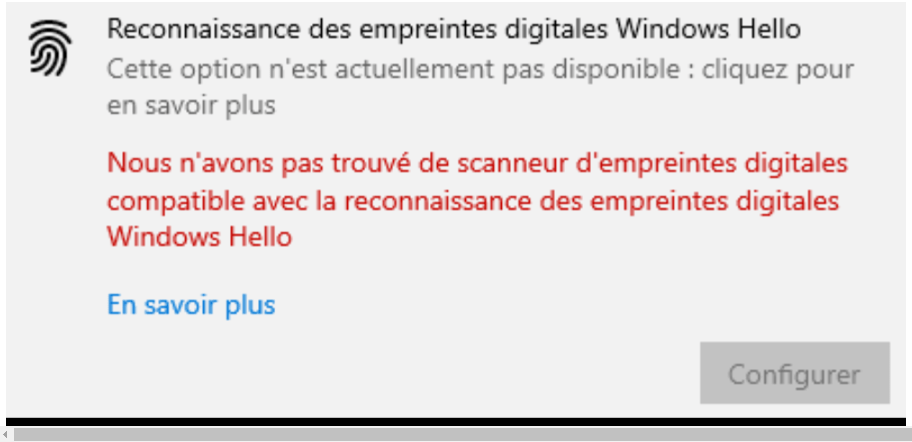
Windows Hello es una característica de seguridad integrada en Windows que permite a los usuarios iniciar sesión en su computadora mediante datos biométricos, como huellas dactilares o reconocimiento facial . Sin embargo, algunos de nosotros tenemos dificultades para configurar y utilizar esta función, especialmente cuando se trata de la detección del escáner de huellas dactilares.
Comprobación de los requisitos previos para utilizar Windows Hello

Antes de intentar solucionar el problema, es importante verificar que su hardware y sistema operativo cumplan con los requisitos mínimos para usar Windows Hello. Estas son las cosas que debe verificar:
- Un ordenador equipado con un sensor de huellas dactilares compatible con Windows Hello.
- Sistema operativo Windows 10 o posterior.
- Actualizaciones Windows al día.
- Controladores de sensor de huellas dactilares actualizados.
Métodos para resolver el problema.
Método 1: restablecer los componentes Windows Hello
Si los métodos anteriores no funcionaron, puede intentar restablecer los componentes Windows Hello. Para hacer esto, siga los siguientes pasos:
Paso 1: Presione las teclas " Windows + I" para abrir la Configuración Windows .
Paso 2: Haga clic en "Cuentas" y luego en "Opciones de inicio de sesión" en el menú de la izquierda.
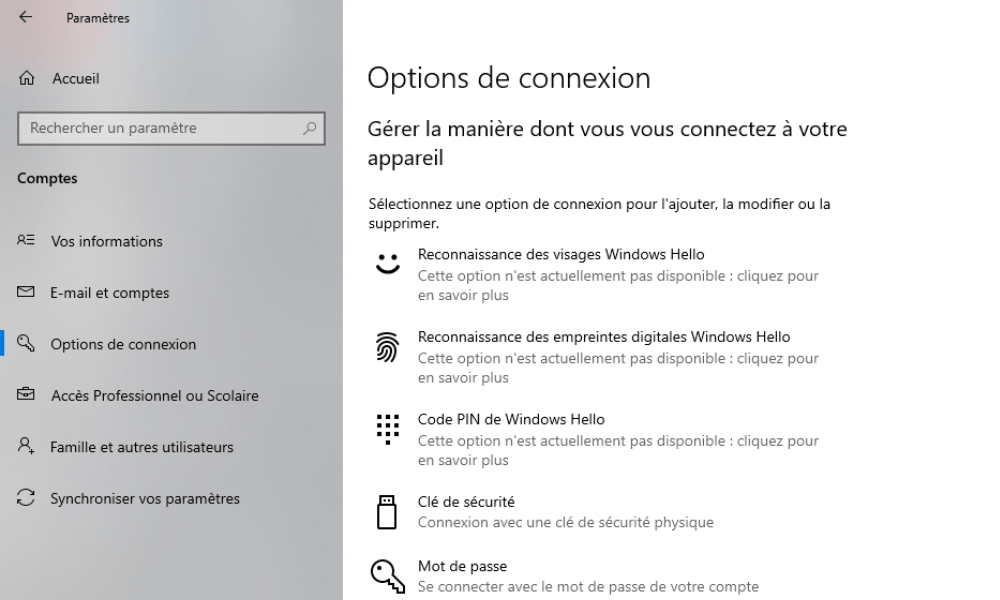
Paso 3: Ubique la sección " Windows Hello" y haga clic en "Eliminar" para eliminar los datos biométricos existentes.
Paso 4: reinicia tu computadora.
Paso 5: Vuelva a "Opciones de inicio de sesión" y configure Windows Hello nuevamente.
Método 2: actualizar los controladores del sensor de huellas dactilares
Una posible causa del problema es la presencia de controladores obsoletos o incompatibles. Para actualizar los controladores, siga los pasos a continuación:
Paso 1: Presione las teclas " Windows + X" y seleccione "Administrador de dispositivos" en el menú contextual.

Paso 2: busque el sensor de huellas dactilares en la lista de dispositivos y haga clic en él para expandirlo.
Paso 3: haga clic derecho en el sensor de huellas digitales y seleccione "Actualizar controlador".
Paso 4: siga las instrucciones que aparecen en pantalla para instalar los controladores actualizados.
Paso 5: reinicie su computadora y verifique si el problema está resuelto.

Método 3: habilitar el servicio biométrico Windows
El servicio biométrico Windows debe estar habilitado para que Windows Hello funcione correctamente. Para activarlo:
Paso 1: Presione las teclas " Windows + R", escriba "services.msc" y presione Enter.
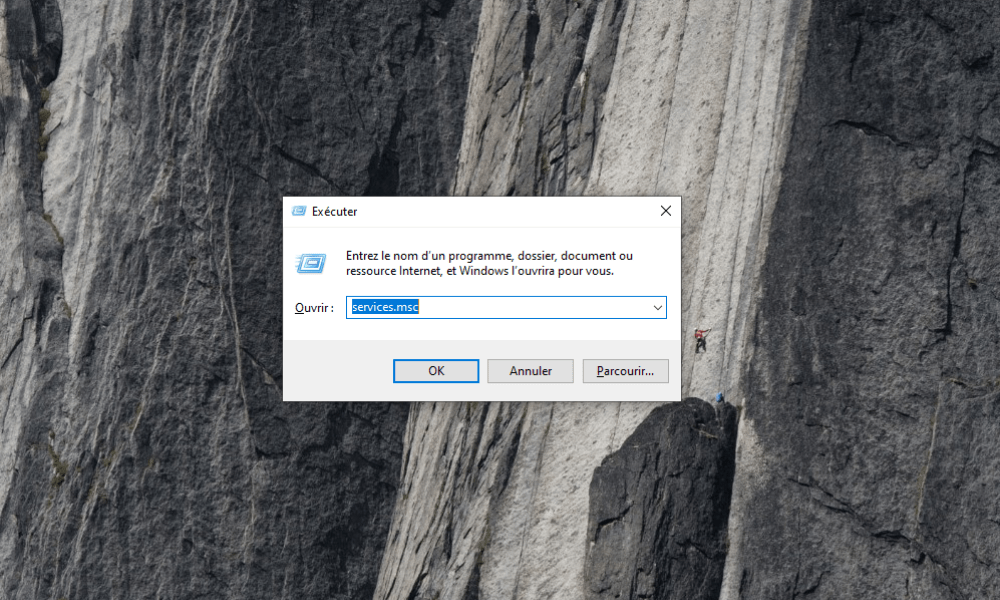
Paso 2: Busque el servicio " Windows Biométrico" en la lista, haga clic derecho sobre él y seleccione "Propiedades".
Paso 3: Asegúrese de que el "Tipo de inicio" esté configurado en "Automático" y que el servicio se esté ejecutando. De lo contrario, haga clic en "Iniciar" para iniciar el servicio.
Paso 4: Haga clic en "Aplicar" y "Aceptar" para guardar los cambios, luego reinicie su computadora.
Compruebe si se resuelve el problema de detección del escáner de huellas dactilares.
Tabla comparativa de métodos de resolución.
| Método | Descripción | Ventajas | Desventajas |
|---|---|---|---|
| Actualización del controlador | Instalación de los controladores más recientes para el sensor de huellas dactilares. | Puede solucionar el problema si los controladores están desactualizados o son incompatibles. | No funciona si los controladores no son la causa del problema. |
| Habilitación del servicio biométrico Windows | Garantiza que el servicio biométrico Windows esté habilitado y funcionando correctamente. | Puede solucionar el problema si el servicio estaba deshabilitado o no funciona correctamente. | No funciona si el servicio no es la causa del problema. |
| Restablecer componentes Windows Hello | Elimina los datos biométricos existentes y reconfigura Windows Hello. | Puede solucionar el problema si los datos biométricos estaban dañados. | No funciona si los componentes Windows Hello no son la causa del problema. |
Si sigue los métodos descritos anteriormente, debería poder solucionar el problema del escáner de huellas dactilares compatible con Windows Hello y aprovechar al máximo esta característica de seguridad conveniente y efectiva. Recuerde mantener actualizado su sistema y sus controladores para evitar otros problemas similares en el futuro.
Preguntas frecuentes
¿Qué otros tipos de datos biométricos admite Windows Hello?
Windows Hello admite varios tipos de datos biométricos para la autenticación de usuarios. Además de las huellas dactilares, otros métodos biométricos incluyen:
- Reconocimiento facial : Windows Hello utiliza una cámara infrarroja para analizar las características únicas del rostro de un usuario. Este método requiere una computadora equipada con una cámara compatible.
- Reconocimiento de iris : este método funciona analizando los patrones únicos del iris en el ojo del usuario. Esto requiere un dispositivo especializado con una cámara de infrarrojos adecuada.
Es importante señalar que no todos los métodos biométricos están disponibles en todos los dispositivos. Las funciones disponibles dependerán del hardware de su computadora.
¿Cómo sé si mi sensor de huellas dactilares es compatible con Windows Hello?
Para saber si tu sensor de huellas dactilares es compatible con Windows Hello, puedes consultar las especificaciones de tu ordenador o consultar la documentación del fabricante. Normalmente, las computadoras modernas con un sensor de huellas dactilares integrado son compatibles con Windows Hello. También puede verificar la compatibilidad yendo a "Configuración" Windows , luego haciendo clic en "Cuentas" y "Opciones de inicio de sesión". Si su sensor es compatible, debería ver una opción para configurar Windows Hello con su huella digital.
¿Existe algún escáner de huellas digitales externo compatible con Windows Hello que pueda usar en mi computadora?
Sí, existen escáneres de huellas digitales externos compatibles con Windows Hello que puedes conectar a tu computadora a través de un puerto USB. Estos escáneres suelen ser plug-and-play, lo que significa que funcionan sin necesidad de instalar software adicional. Sólo asegúrese de que el escáner que elija sea específicamente compatible con Windows Hello.
¿Cómo configuro el reconocimiento facial con Windows Hello si mi computadora no tiene sensor de huellas digitales?
Para configurar el reconocimiento facial con Windows Hello, siga los pasos a continuación:
- Asegúrese de que su computadora tenga una cámara compatible con Windows Hello (cámara de infrarrojos).
- Abra la “Configuración” Windows , haga clic en “Cuentas” y luego en “Opciones de inicio de sesión”.
- Busque la sección " Windows Hello" y haga clic en "Configurar" en "Reconocimiento facial".
- Siga las instrucciones en pantalla para registrar su rostro.
Una vez que se complete la configuración, podrá utilizar el reconocimiento facial para iniciar sesión en su computadora.
¿Es posible utilizar Windows Hello con varias cuentas de usuario en la misma computadora?
Sí, es posible utilizar Windows Hello con varias cuentas de usuario en la misma computadora. Cada usuario debe configurar Windows Hello individualmente para su cuenta. Para ello, cada usuario debe seguir los pasos de configuración descritos en las respuestas anteriores.
¿Cuál es la diferencia entre Windows Hello y otros métodos de autenticación biométrica disponibles en el mercado?
Windows Hello es una solución de autenticación biométrica desarrollada específicamente para Windows . La principal diferencia entre Windows Hello y otros métodos de autenticación biométrica es su integración nativa en el Windows . Otros de autenticación biométrica pueden requerir software o aplicaciones de terceros para funcionar, mientras que Windows hardware y software Windows sin ninguna instalación adicional.
¿Cómo puedo mejorar la seguridad de mi computadora usando Windows Hello en combinación con otros métodos de autenticación?

Para mejorar la seguridad de tu computadora, puedes combinar Windows Hello con otros métodos de autenticación, como:
- Contraseña: puede configurar Windows Hello para que también requiera una contraseña además de la autenticación biométrica.
- PIN: puede establecer un PIN para la autenticación de dos factores, donde el usuario debe proporcionar una huella digital y un PIN.
- Autenticación de dos factores (2FA): también puedes utilizar aplicaciones de autenticación de terceros, como Google Authenticator, para agregar una capa adicional de seguridad.
Combinar múltiples métodos de autenticación puede ayudar a fortalecer la seguridad de su cuenta y su computadora.
¿ Windows Hello está disponible en versiones anteriores de Windows , como Windows 7 o Windows 8?
Windows Hello es una característica introducida con Windows 10 y no está disponible en versiones anteriores de Windows , como Windows 7 o Windows 8. Para aprovechar Windows Hello, debe actualizar su sistema operativo a Windows 10 o una versión posterior .
Mi sensor de huellas dactilares funciona, pero Windows Hello no me deja usarlo. ¿Cómo puedo resolver este problema?
Si su sensor de huellas digitales funciona, pero Windows Hello no le permite usarlo, es posible que su sensor no sea compatible con Windows Hello o que los controladores estén desactualizados. Asegúrese de que su sensor sea compatible con Windows Hello y actualice los controladores, como se describe en la respuesta a la segunda pregunta de esta pregunta frecuente.
¿El uso Windows Hello afecta el rendimiento de mi computadora o la duración de la batería de mi computadora portátil?
El uso Windows Hello generalmente no tiene un impacto significativo en el rendimiento de la computadora o la duración de la batería. Sin embargo, como cualquier característica, Windows Hello consume recursos del sistema cuando está en uso. El consumo de recursos depende del tipo de datos biométricos utilizados (huella digital, reconocimiento facial o reconocimiento de iris) y de la frecuencia de Windows Hello. En la mayoría de los casos, el impacto en el rendimiento y la duración de la batería es mínimo y no debería causar ningún problema notable a los usuarios.
¿Quiere extender la longevidad de su PC? Te gustará este artículo: ¡ 5 consejos para maximizar la vida útil de tu portátil !
Conclusión
Windows Hello es un método de autenticación biométrica integrado en Windows . Estas preguntas frecuentes han abordado algunas de las preguntas más comunes sobre Windows Hello y cómo usarlo. Al comprender las diferentes opciones y características de Windows Hello, podrás aprovechar al máximo esta tecnología y mejorar la seguridad de tu computadora.




